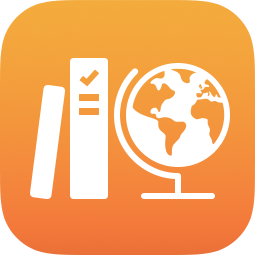
Gebruikershandleiding Schoolwerk
voor leerlingen
Wat is Schoolwerk?
Schoolwerk is een app waarmee jij en je docenten de creatieve kracht van iPad kunnen benutten, zodat je nieuwe ideeën kunt verkennen en uiten. Met Schoolwerk kun je eenvoudig opgaven voor je klas bekijken, naar opgegeven app-activiteiten gaan, samenwerken met docenten en andere leerlingen, je werk inleveren en je voortgang bekijken.
Aankondigingen, opdrachten en herinneringen van je docenten worden automatisch weergegeven in Schoolwerk op je iPad. Om je te helpen alles bij te houden wat je moet doen, kun je de Schoolwerk-navigatiekolom gebruiken om opdrachten voor al je klassen ('Volgende om in te leveren' en 'Klaar') te zien of voor een bepaalde klas (klasweergave). Wanneer je tikt op 'Volgende om in te leveren' of 'Klaar' zie je al je opdrachten. De opdrachten die je docenten onlangs hebben bijgewerkt, worden als eerste vermeld. In de klasweergaven zie je actieve, ingeleverde en voltooide opdrachten die aan de geselecteerde klas zijn verbonden.
Je docenten kunnen content met je delen (pdf's, bestanden, foto's, video's, documenten, links, exit-tickets, activiteiten binnen apps), zelfs als je niet in het klaslokaal bent. Je docenten kunnen eenvoudig bijhouden hoe je het doet bij een opdracht en vervolgens de instructie afstemmen op jouw behoeften.
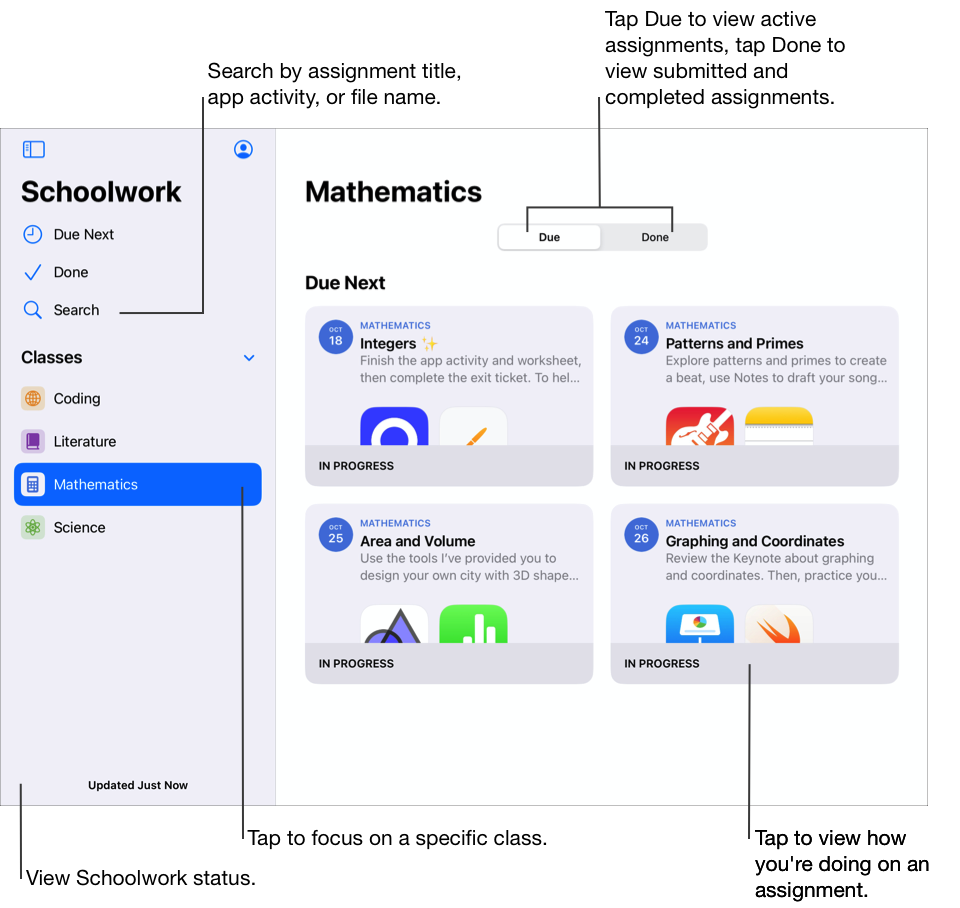
Met de Schoolwerk-app 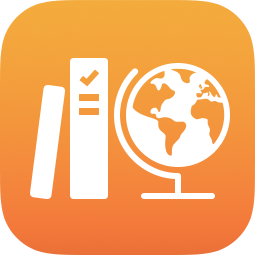 kun je:
kun je:
Alle klassen op één plek bekijken en snel zien welke opdrachten als eerste moeten worden ingeleverd.
Aankondigingen bekijken die je docent met je heeft gedeeld in Schoolwerk.
Werken aan opgegeven activiteiten en werk inleveren bij leerkrachten. Je kunt werk inleveren via de Schoolwerk-app of Pages-, Numbers-, Keynote- en GarageBand activiteiten binnen de-app. Daarnaast kun je de deelknop gebruiken in de app waarin je je werk hebt gedaan en Schoolwerk kiezen als bestemming van het te delen bestand (zoals een video die je in Clips hebt gemaakt).
Met docenten en andere leerlingen samenwerken aan opdrachtactiviteiten (bijvoorbeeld een opstel bewerken in Pages voor iPadOS). Afhankelijk van hoe je docent een samenwerkbestand deelt, kun je het bestand wijzigen en feedback van je docenten en andere leerlingen bekijken terwijl je zelf actief met het bestand bezig bent.
Activiteitsdetails bekijken om te zien of je docenten om een revisie hebben gevraagd, een specifieke activiteit hebben ontgrendeld om je meer tijd te geven of je werk hebben teruggegeven.
De voortgang van opgegeven activiteiten bekijken. Je kunt de klasweergave, de weergave 'Opdrachtdetails' en het pop-upvenster voor leerlingen gebruiken om de algehele voortgang in je klas en de voortgang per opdracht en activiteit te zien.
Opmerking: Om Schoolwerk te gebruiken moet je een schoolaccount hebben. Als je hulp nodig hebt met je account, vraag je het je leerkracht.
Opdrachten bekijken
In opdrachten kunnen docenten informatie of huiswerkactiviteiten met je delen. Nadat je docent een opdracht heeft gepubliceerd, kun je de Schoolwerk-navigatiekolom gebruiken om al je opdrachten te bekijken of om actieve, ingeleverde en voltooide opdrachten per klas te bekijken.
Als meldingen zijn toegestaan voor Schoolwerk (ga naar 'Instellingen' 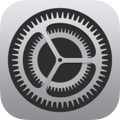 > 'Berichtgeving' > 'Schoolwerk' en tik vervolgens op 'Sta berichtgeving toe'), stuurt Schoolwerk je een melding:
> 'Berichtgeving' > 'Schoolwerk' en tik vervolgens op 'Sta berichtgeving toe'), stuurt Schoolwerk je een melding:
Wanneer je docent een nieuwe opdracht publiceert of je vraagt een activiteit nogmaals uit te voeren.
Elke dag om 16:00 uur met een overzicht van opdrachten die de volgende dag moeten worden ingeleverd.
Elke maandag om 16:00 uur met een overzicht van alle actieve opdrachten en opdrachten waarvan de inleverdatum is verstreken.
Tik ergens in de melding om de weergave met opdrachtdetails te openen en bekijk vervolgens je activiteiten. Als de melding naar meer dan één opdracht verwijst, tik je op de melding om Schoolwerk te openen en tik je vervolgens op een opdracht.
Opdrachten in alle klassen bekijken
In de Schoolwerk-app
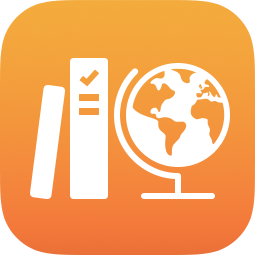 voer je een van de volgende handelingen uit:
voer je een van de volgende handelingen uit:Als je al je actieve opdrachten wilt bekijken, tik je op 'Volgende om in te leveren' in de navigatiekolom.
Schoolwerk toont alle opdrachten in alle klassen.
Als je al je ingeleverde en voltooide opdrachten wilt bekijken, tik je op 'Klaar' in de navigatiekolom.
Schoolwerk toont alle opdrachten in alle klassen.
Schoolwerk sorteert opdrachten op vastgemaakt, datum gewijzigd, titel en daarna de inleverdatum.
Opdrachten per klas bekijken
In de Schoolwerk-app
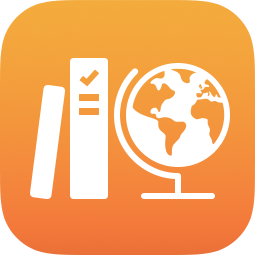 tik je op een klas in de navigatiekolom en doe je een van de volgende dingen:
tik je op een klas in de navigatiekolom en doe je een van de volgende dingen:Om actieve opdrachten te bekijken, tik je op 'In te leveren' en blader je vervolgens door de opdrachten in 'Voor vandaag' en 'Volgende om in te leveren'.
Schoolwerk toont alle actieve opdrachten in de klas.
Om ingeleverde en voltooide opdrachten te bekijken, tik je op 'Klaar' en blader je door de opdrachten.
Schoolwerk toont alle ingeleverde en voltooide opdrachten in de klas.
Schoolwerk sorteert opdrachten achtereenvolgens op vastgemaakt, datum gewijzigd, inleverdatum en gepubliceerde datum.
Actieve opdrachten op inleverdatum bekijken
In de Schoolwerk-app
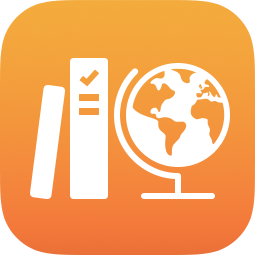 voer je een van de volgende handelingen uit:
voer je een van de volgende handelingen uit:Als je al je actieve opdrachten wilt bekijken op inleverdatum, tik je op 'Volgende om in te leveren' in de navigatiekolom en blader je door de opdrachten.
Schoolwerk sorteert opdrachten op vastgemaakt, datum gewijzigd, titel en daarna de inleverdatum.
Als je al je actieve opdrachten wilt bekijken op klas en inleverdatum, tik je op een klas in de navigatiekolom, tik je op 'In te leveren' en blader je door de opdrachten in 'Voor vandaag' en 'Volgende om in te leveren'.
Schoolwerk sorteert opdrachten achtereenvolgens op vastgemaakt, datum gewijzigd, inleverdatum en gepubliceerde datum.
Ingeleverde en voltooide opdrachten bekijken
In de Schoolwerk-app
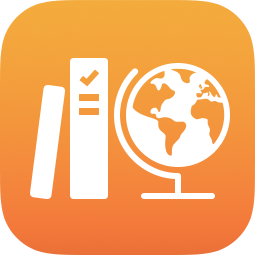 voer je een van de volgende handelingen uit:
voer je een van de volgende handelingen uit:Als je al je ingeleverde en voltooide opdrachten wilt bekijken, tik je op 'Klaar' in de navigatiekolom en blader je door de opdrachten.
Schoolwerk sorteert opdrachten op vastgemaakt, datum gewijzigd, titel en daarna de inleverdatum.
Als je al je ingeleverde en voltooide opdrachten wilt bekijken op klas, tik je op een klas in de navigatiekolom, tik je op 'Klaar' en blader je door de opdrachten.
Schoolwerk sorteert opdrachten achtereenvolgens op vastgemaakt, datum gewijzigd, inleverdatum en gepubliceerde datum.
Een activiteit starten en inleveren
Activiteiten zijn de taken die je docent aan jou stuurt als onderdeel van een opdracht. Je docent kan jou en je hele klas bijvoorbeeld een opdracht sturen met instructies om een bijgesloten film te bekijken, een opstel in te leveren of een taak te voltooien in een app die leerlingvoortgang bijhoudt.
In de Schoolwerk-app
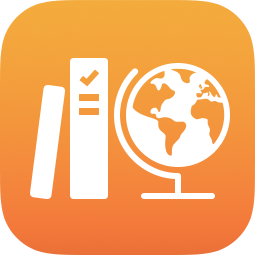 voer je een van de volgende handelingen uit in de navigatiekolom:
voer je een van de volgende handelingen uit in de navigatiekolom:Tik op 'Volgende om in te leveren' en tik daarna op een opdracht.
Tik op een klas, tik op 'In te leveren' en tik vervolgens op een opdracht in 'Voor vandaag' of 'Volgende om in te leveren'.
Tik op 'Start', 'Open' of 'Voeg toe'.
Schoolwerk opent de activiteit precies op de plek waar je docent wil dat je eraan begint te werken.
Werk aan de activiteit.
Als je docent je een activiteit met exit-ticket toewijst om via een te bepalen hoe goed je een concept, onderwerp of vaardigheid beheerst, tik je op 'Start', lees en beantwoord je elke vraag. Tik daarna op 'Lever in'.
Voer een van de volgende stappen uit voor een activiteit met exit-ticket, als je docent toestaat dat je multimedia bijvoegt bij een vraag met een open antwoord:
Als je een foto of video wilt bijvoegen, tik je op
 en voer je een van de volgende handelingen uit:
en voer je een van de volgende handelingen uit:Om een nieuwe foto of video toe te voegen, tik je op 'Camera' en gebruik je vervolgens de camera om een nieuwe foto of video aan te maken.
Om een bestaande foto of video toe te voegen, tik je op 'Foto's-bibliotheek' en zoek of navigeer je naar een foto of video. Tik daarna op de foto of video.
Om een bestaand foto- of videobestand toe te voegen, tik je op 'Bestanden' en zoek of navigeer je naar een foto- of videobestand. Daarna tik je op het bestand.
Als je een tekening wilt bijvoegen, tik je op
 , maak je een tekening en tik je op 'Gereed'.
, maak je een tekening en tik je op 'Gereed'.Als je audio wilt bijvoegen, tik je op
 en voer je een van de volgende handelingen uit:
en voer je een van de volgende handelingen uit:Om nieuwe audio toe te voegen, tik je op 'Neem audio op' en gebruik je de regelaars om een nieuw bericht te maken.
Als je een bestaand audiobestand wilt toevoegen, tik je op 'Bestanden', zoek of navigeer je naar een audiobestand en tik je op het audiobestand.
Keer terug naar Schoolwerk en tik op 'Markeer als klaar'.
Apps die de voortgang bijhouden kunnen een activiteit automatisch als klaar markeren. Als je de activiteit in de app die voortgang bijhoudt af hebt, toont Schoolwerk een bericht dat de app die voortgang bijhoudt de activiteit als klaar markeert.
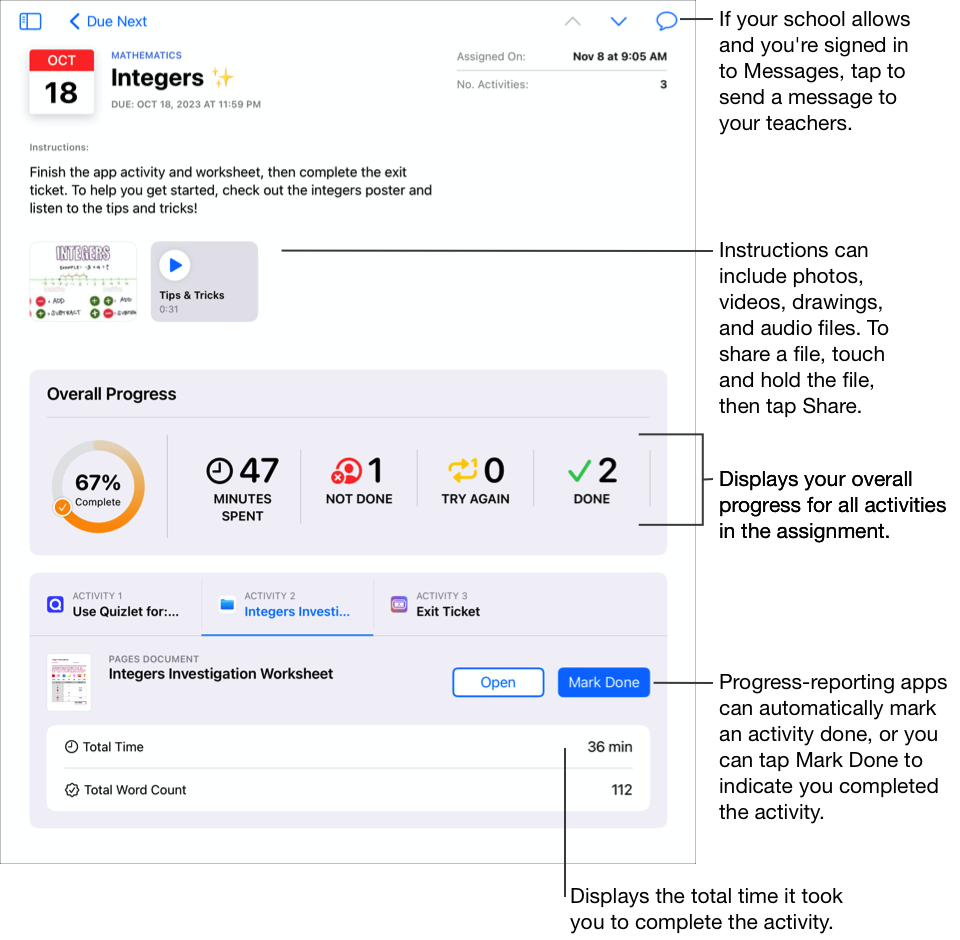
Wanneer je een activiteit voltooit, levert Schoolwerk je werk in bij je docent. Als je van gedachten verandert en besluit dat je nog niet klaar bent met een activiteit, tik je op 'Markeer als niet klaar'. Als je alle activiteiten in een opdracht hebt voltooid, wordt de opdracht door Schoolwerk verplaatst naar het tabblad 'Klaar'.
Opmerking:
Als je school de functie 'Leerlingvoortgang' heeft ingeschakeld en je je schoolaccount gebruikt om aan activiteiten te werken in een app die voortgang bijhoudt die je leerkracht heeft gestuurd in een opdracht, worden alle beschikbare voortgangsgegevens ook gedeeld met jou en de leerkrachten in je klas. Schoolwerk geeft de gegevens van de app die voortgang bijhoudt weer wanneer je aan de activiteit werkt in de app (bijvoorbeeld tijd besteedt aan de activiteit, het percentage voltooid, toetsuitslagen, gebruikte hints of behaalde punten). Welke gegevens beschikbaar zijn, is afhankelijk van het soort activiteit zoals bepaald door de app-ontwikkelaar. Elke activiteit die het bijhouden van voortgang ondersteunt, geeft informatie weer over de bestede tijd in Schoolwerk. Zie Informatie over privacy en beveiliging voor Apple producten in het onderwijs
Schoolwerk meldt alleen voortgang voor werk dat je docenten hebben toegewezen in Schoolwerk. Als je aan een activiteit werkt voordat je docent deze heeft toegewezen, meldt Schoolwerk je voortgangsgegevens niet. Als je docent bijvoorbeeld een activiteit stuurt die bestaat uit het lezen van hoofdstuk 1 in een boek en jij ook hoofdstuk 2 leest, registreert Schoolwerk alleen je voortgang voor hoofdstuk 1. Als je docent later opgeeft dat je hoofdstuk 2 moet lezen, wordt eventuele voortgang die je al hebt gemaakt in hoofdstuk 2 niet gemeld. Je kunt hoofdstuk 2 markeren als klaar, maar er worden geen voortgangsgegevens geregistreerd tenzij je hoofdstuk 2 opnieuw leest.
Voor een activiteit met een document, een link, een getimede app of een exit-ticket geeft Schoolwerk automatisch informatie (bestede tijd, aantal beantwoorde vragen) weer wanneer je de activiteit voltooit.
Werk inleveren in Schoolwerk
Door werk in te leveren, laat je aan je docent zien wat je hebt geleerd en het is net zo eenvoudig als het inleveren van een papieren document. Je kunt werk inleveren voor elke opdracht waarvoor je docent expliciet heeft gevraagd om een activiteit in te leveren.
Als de opdracht een inleverdatum heeft en je je werk na die datum inlevert, geeft Schoolwerk aan dat je werk te laat is ingeleverd.
In de Schoolwerk-app
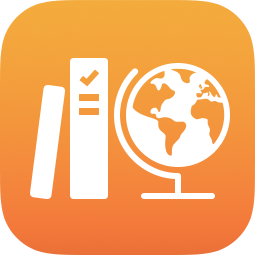 voer je een van de volgende handelingen uit in de navigatiekolom:
voer je een van de volgende handelingen uit in de navigatiekolom:Tik op 'Volgende om in te leveren' en tik daarna op een opdracht met een activiteit die moet worden ingeleverd.
Tik op een klas, tik op 'In te leveren' en tik vervolgens op een opdracht in 'Voor vandaag' of 'Volgende om in te leveren' met een activiteit die moet worden ingeleverd.
Tik op het tabblad 'Activiteitsopgave', tik op 'Voeg toe' en voer een van de volgende handelingen uit:
Om een bestand in te leveren, tik je op 'Bestanden', zoek je een bestand of navigeer je naar een bestand en kies je vervolgens een bestand om in te leveren.
Als je een bestaande foto of video wilt inleveren, tik je op 'Foto's-bibliotheek', zoek je naar een foto of video of navigeer je naar foto of video en kies je vervolgens een foto of video om in te leveren.
Om een nieuwe foto of video in te leveren, tik je op 'Camera' en gebruik je vervolgens de camera om een nieuwe foto of video te maken die je wilt inleveren.
Om een gescand document in te leveren tik je op 'Scan documenten', je scant een papieren document en levert dit in als pdf-bestand.
Als je een link naar een webpagina wilt inleveren, tik je op 'Webpagina', voer je een link voor je werk in en tik je op 'Voeg toe'.
Als je een bladwijzer wilt inleveren, tik je op 'Bladwijzers', tik je op 'Bladwijzers', tik je op een toegevoegde bladwijzer of op een bladwijzermap en daarna op een toegevoegde bladwijzer, afhankelijk van wat van toepassing is.
Schoolwerk markeert automatisch dat je werk klaar is wanneer je bestand of pagina is geüpload.
Nadat je je werk hebt ingeleverd, kun je geen wijzigingen meer aanbrengen. Om wijzigingen aan te brengen, bewerk je je oorspronkelijke exemplaar en lever je je werk opnieuw in in Schoolwerk. Je docent kan je werk nog steeds bewerken om je feedback en begeleiding te geven. Je kunt deze aanpassingen dan bekijken en het werk opnieuw inleveren als dat nodig is.
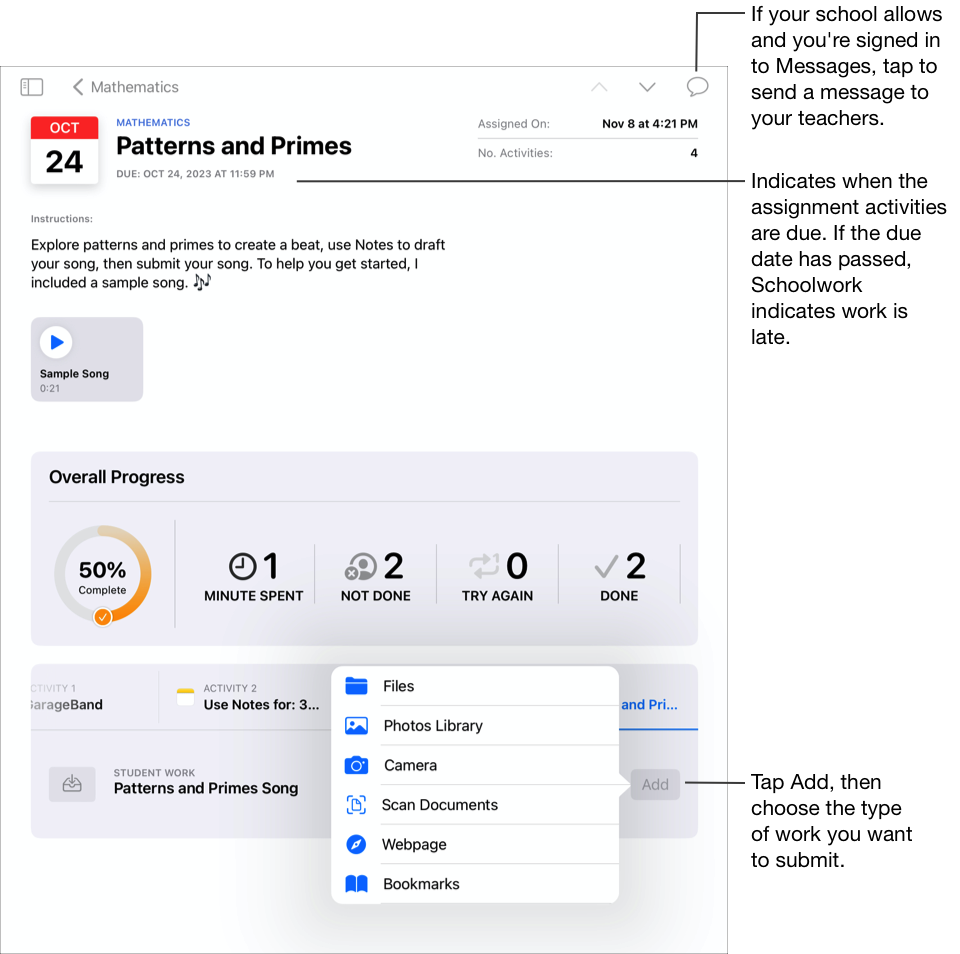
Opmerking:
Je hebt een internetverbinding nodig om werk voor een activiteitsopgave in te leveren. Als je internetverbinding wordt onderbroken, kun je gewoon blijven doorwerken maar geen werk inleveren. Als de verbinding is hersteld, kun je je werk inleveren voor de activiteitsopgave.
Je kunt ook Split View of Slide Over gebruiken om je werk in te leveren. In dat geval sleep je je werk vanuit een app naar een opdracht in de Schoolwerk-app.
Een gedeeld bestand inleveren of inleveren ongedaan maken via een iWork-app
Als je docent een samenwerkbestand heeft gedeeld in je opdracht, kun je aan het bestand werken en je werk eenvoudig inleveren vanuit de iWork-app.
Als de opdracht een inleverdatum heeft en je je werk na die datum inlevert, geeft Schoolwerk aan dat je werk te laat is ingeleverd.
Open het bestand dat je docent heeft gedeeld in een opdracht.
Schoolwerk ondersteunt inleveren van een samenwerkbestand vanuit bestanden in Pages, Numbers en Keynote.
Controleer of al je huiswerk compleet is en tik op 'Lever in'.
Controleer of je de juiste klas hebt gekozen en tik op 'Lever in'.
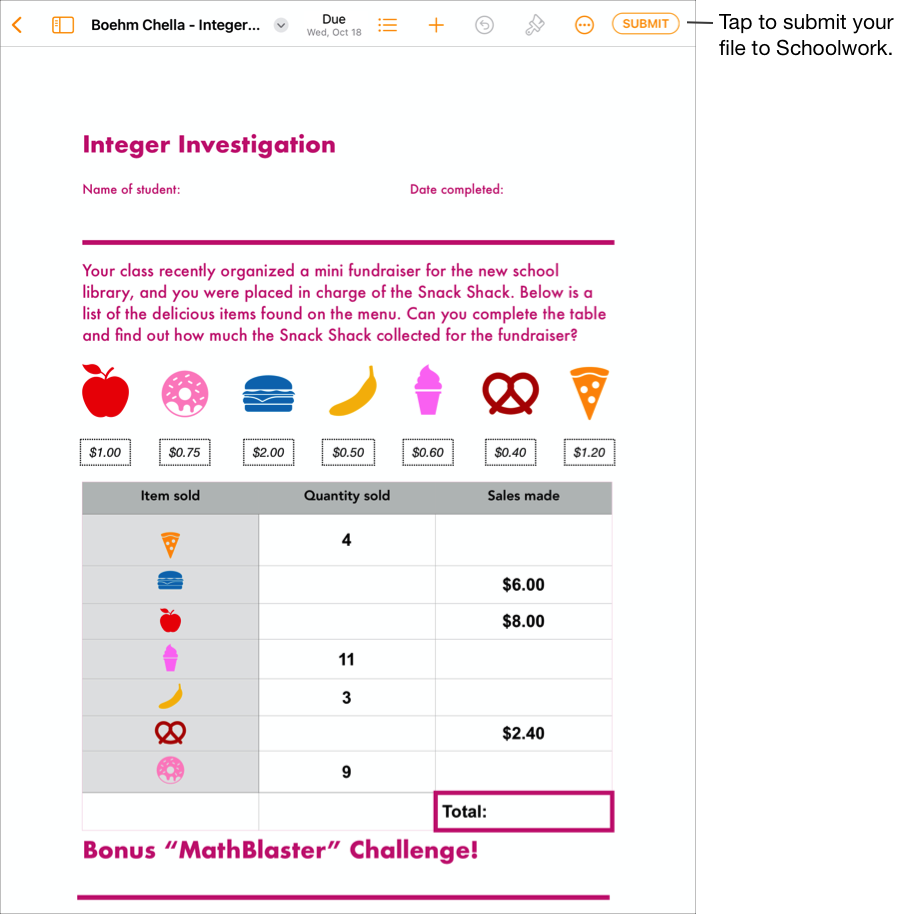
Schoolwerk markeert automatisch je werk als klaar wanneer je bestand is geüpload. Je kunt dan geen wijzigingen meer in het bestand aanbrengen. Als je het bestand opnieuw moet bijwerken, maak je het inleveren van het bestand ongedaan.
Om het inleveren van een bestand voor een opdracht ongedaan te maken, open je het bestand en tik je op 'Trek in'.
Lees de bevestiging en tik vervolgens op 'Trek in'.
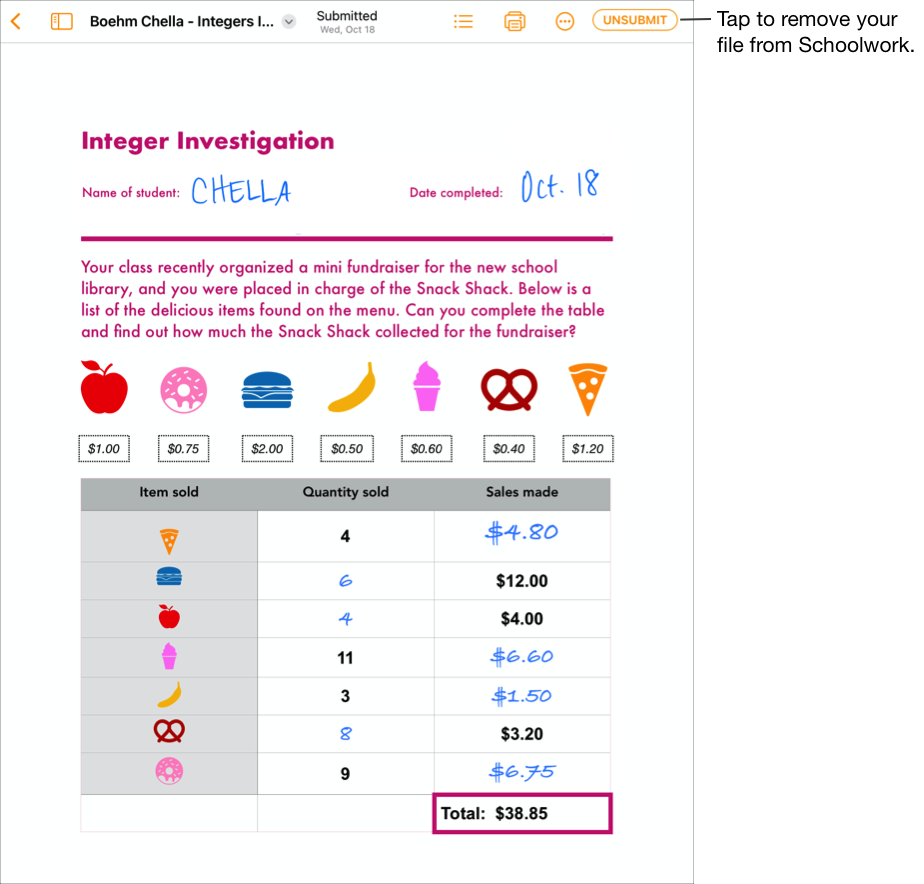
Wanneer je het inleveren van je werk ongedaan maakt, zet Schoolwerk de activiteit in de iPadOS-app automatisch terug op de status 'Lever in'. Hierdoor kun je het bestand weer bewerken.
Opmerking: Je hebt een internetverbinding nodig om werk voor een activiteitsopgave in te leveren. Als je internetverbinding wordt onderbroken, kun je gewoon blijven doorwerken maar geen werk inleveren. Als de verbinding is hersteld, kun je je werk inleveren voor de activiteitsopgave.
Werk inleveren vanuit een andere iPadOS-app
Als je leerkracht een inleveractiviteit aan je heeft toegewezen, kun je je werk in een andere app maken. Als de functie 'Delen met Schoolwerk' is ingeschakeld, kun je je werk eenvoudig inleveren binnen de app.
Als de opdracht een inleverdatum heeft en je je werk na die datum inlevert, geeft Schoolwerk aan dat je werk te laat is ingeleverd.
Open een iPadOS-app die de functie 'Deel met Schoolwerk' ondersteunt.
Open het werk dat je wilt inleveren.
Controleer of al je werk compleet is en voer dan een van de volgende handelingen uit:
Bij iWork-apps: tik op 'Meer' en vervolgens op de deelknop.
Bij andere apps: tik op de deelknop.
In de eerste sectie met opties voor delen tik je op 'Schoolwerk' (veeg naar links als je meer opties wilt zien).

Voer in het pop-upvenster een van de volgende handelingen uit:
Tik op de opdracht waarvoor je werk wilt inleveren.
Tik op 'Op klas', kies je klas en tik vervolgens op de opdracht waarvoor je werk wilt inleveren.
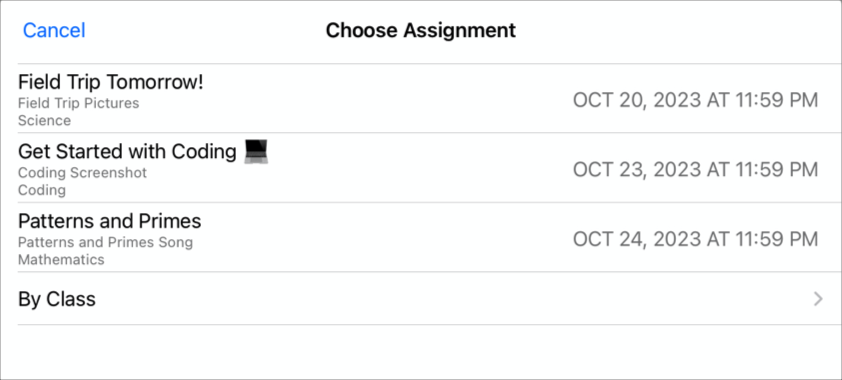
Schoolwerk markeert je werk automatisch als klaar wanneer je bestand is geüpload.
Nadat je werk naar Schoolwerk is verstuurd, tik je op 'Klaar'.
Opmerking: Je hebt een internetverbinding nodig om werk voor een activiteitsopgave in te leveren. Als je internetverbinding wordt onderbroken, kun je gewoon blijven doorwerken maar geen werk inleveren. Als de verbinding is hersteld, kun je je werk inleveren voor de activiteitsopgave.
Werk inleveren met multitasking
Wanneer je met meer dan één app tegelijk werkt, multitasking genoemd, kun je je werk eenvoudig inleveren in Schoolwerk. Met de multitaskingtypen Split View of Slide Over kun je twee apps openen en je werk inleveren door dit vanuit een app te slepen naar een opdracht in de Schoolwerk-app. Je kunt werk inleveren voor elke opdracht waarvoor je docent expliciet heeft gevraagd om een activiteit in te leveren.
Als de opdracht een inleverdatum heeft en je je werk na die datum inlevert, geeft Schoolwerk aan dat je werk te laat is ingeleverd.
Om Split View of Slide Over te gebruiken heb je een iPad Pro, iPad (5e generatie of nieuwer), iPad Air 2 of nieuwer of iPad mini 4 of nieuwer nodig.
Gebruik Split View of Slide Over om het volgende te doen:
Open de iPadOS-app waarin je werk is bewaard en controleer dat al je werk compleet is.
Open de Schoolwerk-app, tik op de klas waarvoor je werk wilt inleveren, tik op de opdracht en tik op de activiteit.
Houd je vinger op het werk dat je wilt inleveren totdat het omhoog komt.
Sleep het werk naar de opdracht in Schoolwerk.
Zorg dat je je werk loslaat op het huiswerk dat je wilt inleveren of vervangen.
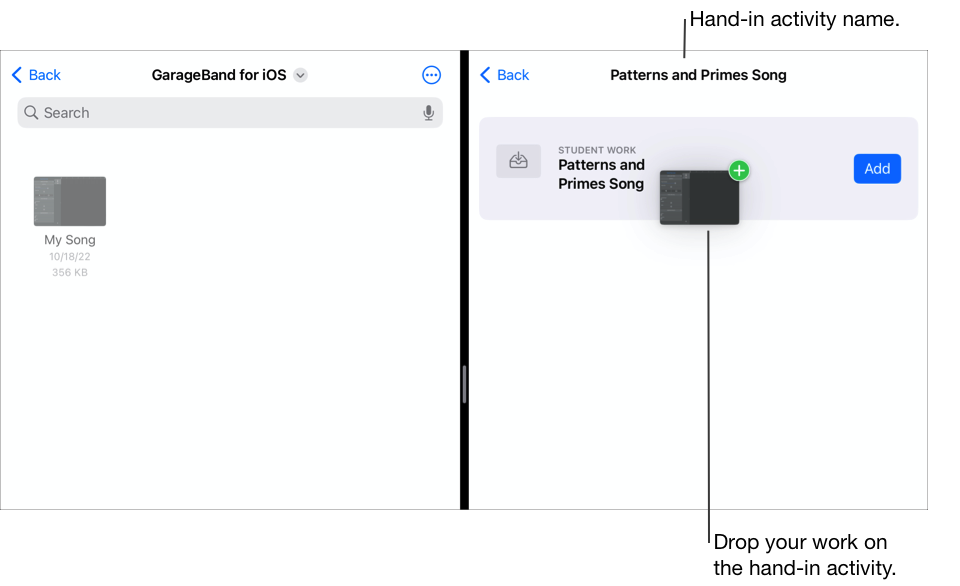
Opmerking: Je hebt een internetverbinding nodig om werk voor een activiteitsopgave in te leveren. Als je internetverbinding wordt onderbroken, kun je gewoon blijven doorwerken maar geen werk inleveren. Als de verbinding is hersteld, kun je je werk inleveren voor de activiteitsopgave.
Werk opnieuw inleveren in Schoolwerk
Nadat je je werk hebt ingeleverd, kun je geen wijzigingen meer aanbrengen in het bestand. Je kunt je oorspronkelijke bestand wel wijzigen en dat vervangen in Schoolwerk, tot je docent de opdracht vergrendelt of als voltooid markeert.
Als de opdracht een inleverdatum heeft en je je werk na die datum opnieuw inlevert, geeft Schoolwerk aan dat je werk te laat is ingeleverd.
In de Schoolwerk-app
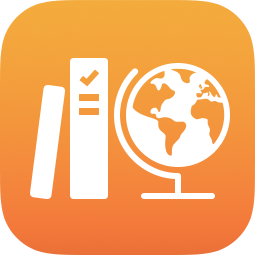 voer je een van de volgende handelingen uit in de navigatiekolom:
voer je een van de volgende handelingen uit in de navigatiekolom:Tik op 'Volgende om in te leveren' of 'Klaar' en tik daarna op de opdracht met een activiteit die moet worden ingeleverd die je wilt vervangen.
Tik op een klas, tik op 'In te leveren' of 'Klaar' en tik daarna op de opdracht met een activiteit die moet worden ingeleverd die je wilt vervangen.
Tik op het tabblad 'Activiteitsopgave', tik op 'Vervang' en voer een van de volgende handelingen uit:
Om je werk te vervangen door een bestand, tik je op 'Bestanden', zoek je een bestand of navigeer je naar een bestand en kies je vervolgens een bestand om in te leveren.
Om je werk te vervangen door een bestaande foto of video, tik je op 'Foto's-bibliotheek', zoek je naar een foto of video of navigeer je naar een foto of video en kies je een foto of video om in te leveren.
Om je werk te vervangen door een nieuwe foto of video, tik je op 'Camera' en gebruik je vervolgens de camera om een nieuwe foto of video te maken die je gaat inleveren.
Om je werk te vervangen door een gescand document, tik je op 'Scan documenten', vervolgens scan je een papieren document dat je inlevert als pdf-bestand.
Om een link naar een webpagina te vervangen, voer je een nieuwe link in voor je werk en tik je op 'Voeg toe'.
Als je een bladwijzer wilt vervangen, tik je op 'Bladwijzers', tik je op 'Bladwijzers', tik je op een nieuwe toegevoegde bladwijzer of op een bladwijzermap en daarna op een nieuwe toegevoegde bladwijzer, afhankelijk van wat van toepassing is.
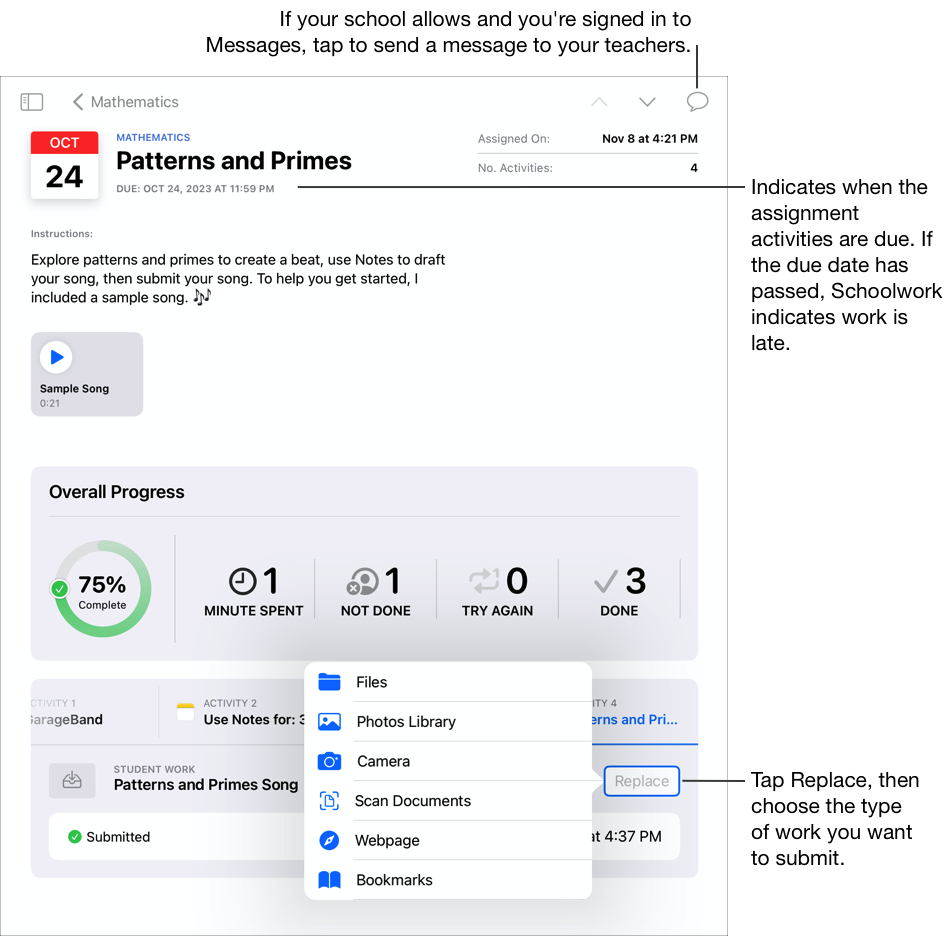
Als je werk opnieuw inlevert, verwijdert Schoolwerk het eerder ingeleverde bestand of de eerder ingeleverde link uit de Schoolwerk-map.
Opmerking:
Je hebt een internetverbinding nodig om werk voor een activiteitsopgave in te leveren. Als je internetverbinding wordt onderbroken, kun je gewoon blijven doorwerken maar geen werk inleveren. Als de verbinding is hersteld, kun je je werk inleveren voor de activiteitsopgave.
Je kunt ook Split View of Slide Over gebruiken om je werk opnieuw in te leveren. In dat geval sleep je je werk vanuit een app naar een opdracht in de Schoolwerk-app.
Je voortgang voor een opdracht en activiteit bekijken
Opdrachten zijn een manier waarop je docenten informatie of huiswerkactiviteiten met je kunnen delen, om daarna te kunnen bijhouden hoe je presteert. Als je school de functie 'Leerlingvoortgang' heeft ingeschakeld en je je schoolaccount gebruikt om te werken aan activiteiten die je leerkracht heeft gestuurd in een opdracht, worden alle beschikbare voortgangsgegevens ook gedeeld met jou en de leerkrachten in je klas.
In de Schoolwerk-app
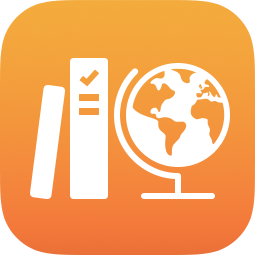 voer je een van de volgende handelingen uit in de navigatiekolom:
voer je een van de volgende handelingen uit in de navigatiekolom:Tik op 'Volgende om in te leveren' om alle resterende opdrachten te bekijken.
Als je al je ingeleverde en voltooide opdrachten wilt bekijken, tik je op 'Klaar'.
Tik op een klas en tik vervolgens op 'In te leveren' om de resterende opdrachten per klas te bekijken.
Tik op een klas en tik vervolgens op 'Klaar' om je ingeleverde en voltooide opdrachten te bekijken.
Tik op een opdracht.
Schoolwerk toont de algehele voortgangsgegevens van de opdracht, van het werk dat voor of na de inleverdatum is ingeleverd.
De weergave Opdrachtdetails biedt inzicht in hoe je het doet bij je activiteiten. Zo kun je vaststellen of je contact met je docenten moet opnemen voor extra uitdagingen of aandacht.
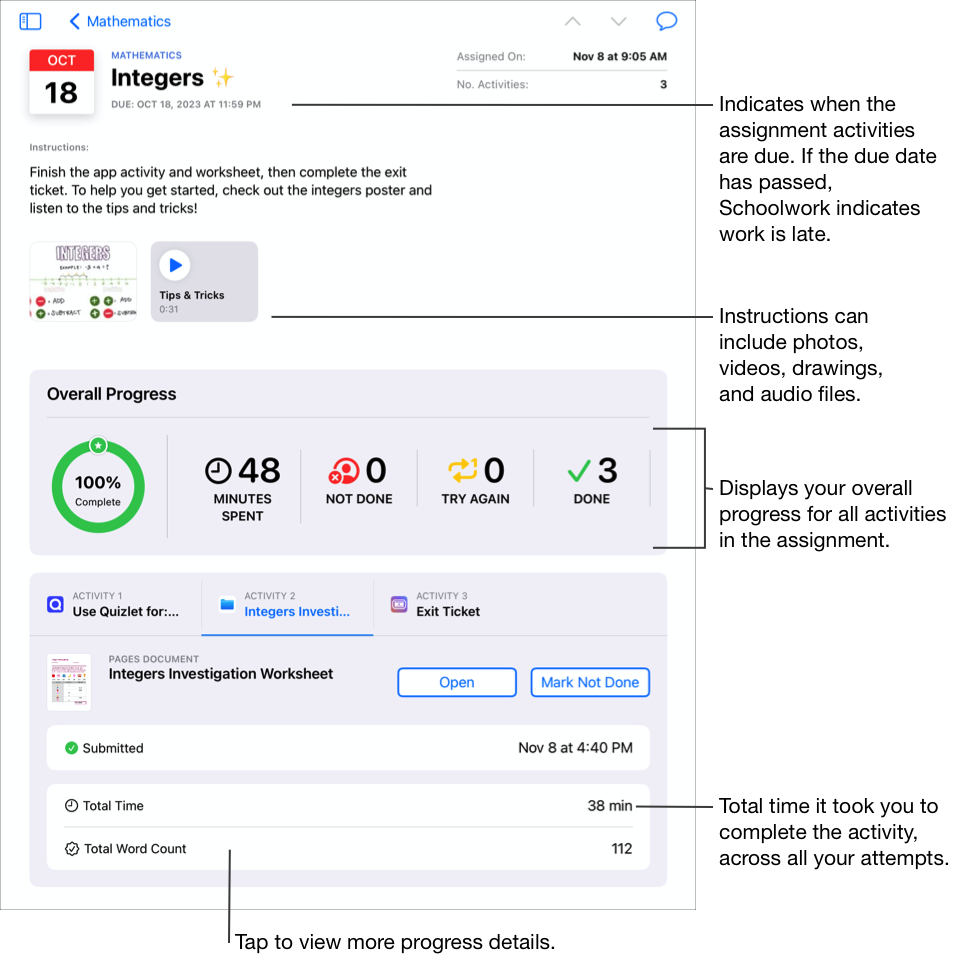
Tik op een tabblad 'Activiteit' om voortgangsgegevens voor die activiteit te bekijken.
Tik op de voortgangsgegevens voor een afzonderlijke activiteit.
Schoolwerk toont gedetailleerde voortgangsgegevens van de activiteit, van het werk dat voor of na de inleverdatum is ingeleverd.
In het pop-upvenster voor leerlingen kun je zien hoe je het doet bij je activiteiten. Zo kun je vaststellen of je contact met je docenten moet opnemen voor extra uitdagingen of aandacht.
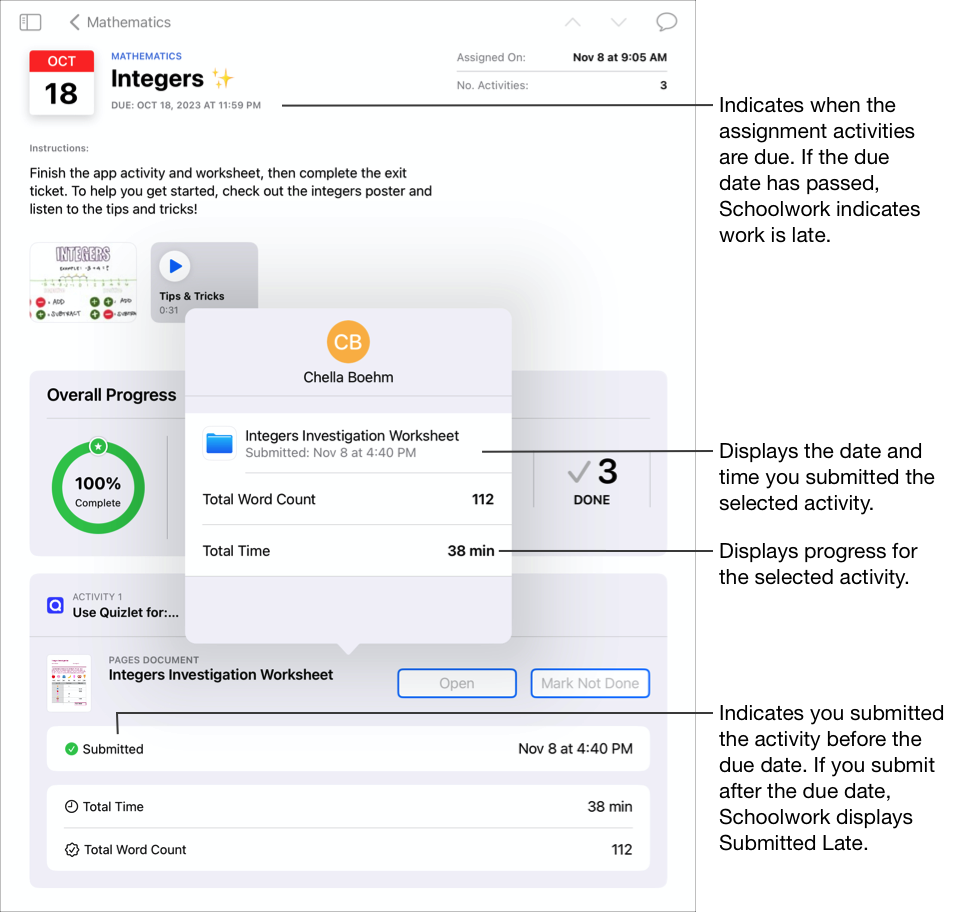
Opmerking:
Als je de voortgang bekijkt in de weergave met opdrachtdetails en het bijhouden van voortgang niet is ingeschakeld, geeft Schoolwerk de voortgang weer als 'N.v.t.' voor alle activiteiten van de app die voortgang bijhoudt en wordt er een bericht weergegeven in het pop-upvenster voor leerlingen.
Voortgangsgegevens zijn niet onmiddellijk beschikbaar. Schoolwerk heeft tijd nodig om de gegevens te verwerken voordat deze worden weergegeven in de klasweergave, de weergave 'Opdrachtdetails' en het pop-upvenster 'Leerling'.
Een bericht sturen naar je docenten
Als je van je school FaceTime en Berichten mag gebruiken, kun je rechtstreeks vanuit een opdracht een bericht naar je docenten sturen.
Voordat je een bericht kunt sturen, moet je bevestigen dat jij en je docenten zijn aangemeld bij Berichten. De optie om een bericht naar je docenten te sturen in Schoolwerk is alleen beschikbaar op apparaten die door je school zijn geleverd en je schoolaccount gebruiken.
In de Schoolwerk-app
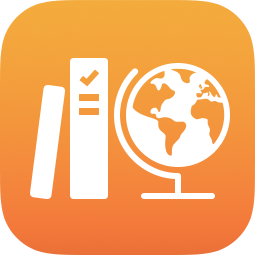 voer je een van de volgende handelingen uit in de navigatiekolom:
voer je een van de volgende handelingen uit in de navigatiekolom:Tik op 'Volgende om in te leveren' of 'Klaar' en tik vervolgens op een opdracht.
Tik achtereenvolgens op een klas, 'In te leveren' of 'Klaar' en een opdracht.
Tik rechtsboven in het venster op
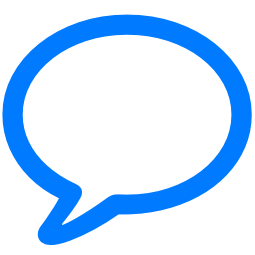 .
.Schoolwerk opent een nieuw bericht en voegt de schoolaccount van je docent toe in het veld 'Aan'.
Voer het bericht in dat je naar je docenten wilt sturen en tik op
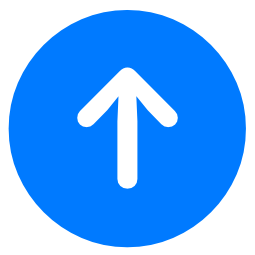 .
.